Qhov wikiHow qhia koj yuav ua li cas ua yeeb yaj kiab yooj yim nrog nkauj siv Windows Movie Maker. Txhawm rau ua cov yeeb yaj kiab/yeeb yaj kiab, thawj zaug koj yuav tsum teeb tsa Windows Movie Maker program hauv koj lub khoos phis tawj vim Windows 10 operating system tsis tuaj nrog lub Windows Movie Maker program.
Kauj ruam
Ntu 1 ntawm 5: Txhim Kho Windows Movie Maker
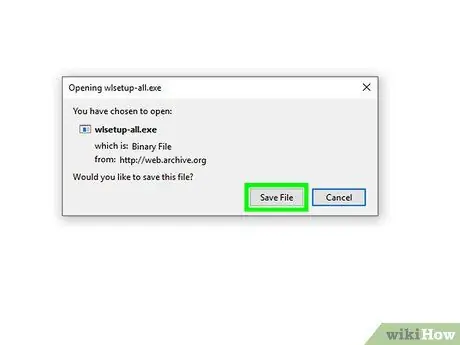
Kauj Ruam 1. Rub tawm Windows Live Essentials installation file
Mus ntsib Windows Live Essentials nplooj ntawv rub tawm WLE cov ntaub ntawv teeb tsa.
Nplooj ntawv no yuav luag tag tsis muaj dab tsi thiab nws yuav siv ob peb feeb los thauj ua ntej rub tawm cov ntawv rub tawm
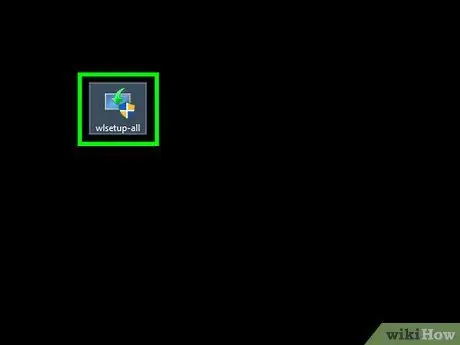
Kauj Ruam 2. Qhib cov ntawv teeb tsa
Ob npaug nias cov ntaub ntawv " wlsetup-tag nrho "Cov ntaub ntawv hauv koj lub computer rub tawm cov ntawv khaws cia kom qhib nws.
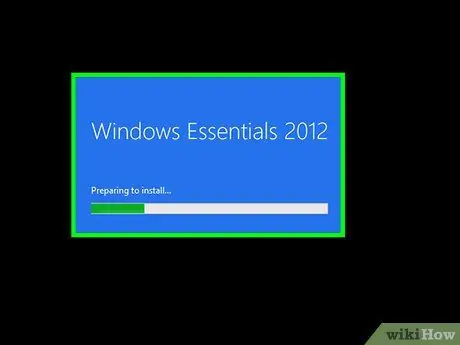
Kauj Ruam 3. Nyem Yog thaum tau txais kev tshoov siab
Tom qab ntawd, Windows Qhov Tseem Ceeb rau kev teeb tsa qhov rai yuav qhib.
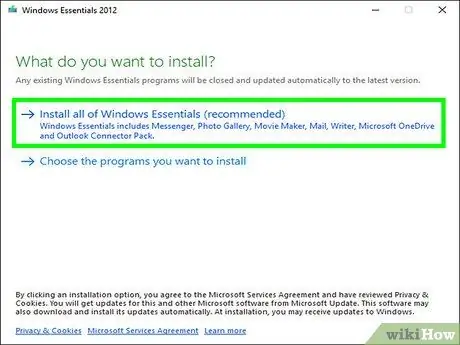
Kauj Ruam 4. Nyem Nruab tag nrho Windows Essentials (pom zoo)
Nws nyob rau sab saum toj ntawm nplooj ntawv. Feem ntau cov khoos phis tawj tseem ceeb Windows tsis sib xws nrog Windows 10, tab sis koj tuaj yeem nruab Windows Movie Maker los ntawm txhaj rau nws.
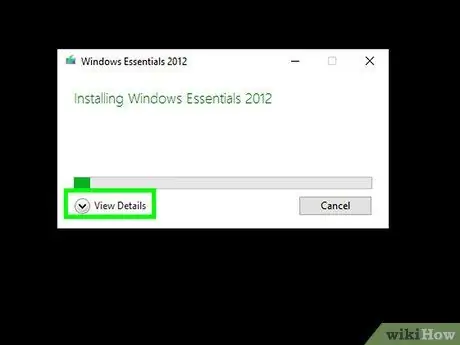
Kauj Ruam 5. Nyem Qhia Kom Paub
Nws nyob hauv kaum sab laug-sab laug ntawm lub qhov rais. Koj tuaj yeem pom qhov feem pua ntawm cov txheej txheem, nrog rau kab uas qhia tias cov haujlwm tam sim no tau teeb tsa li cas.
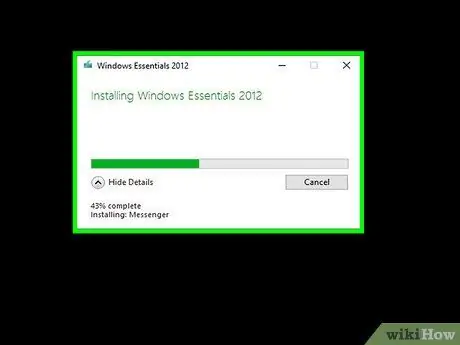
Kauj Ruam 6. Tos rau Windows Movie Maker kom tiav kev teeb tsa
Feem ntau yuav yog thawj qhov program los teeb tsa yog Windows Movie Maker. Tos rau qhov program kom tiav kev teeb tsa. Thaum lub npe program hloov mus rau lwm lub npe program (piv txwv li "Mail"), koj tuaj yeem txuas mus rau theem tom ntej.
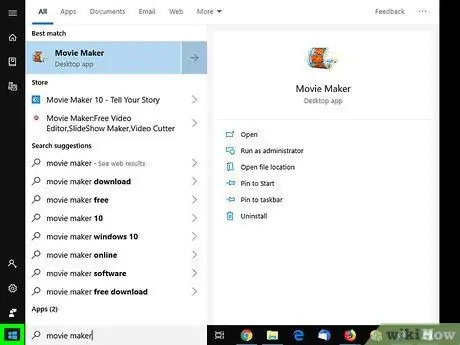
Kauj Ruam 7. Qhib “Start” menu

Nyem lub logo Windows nyob rau hauv kaum-sab laug ntawm qhov screen.
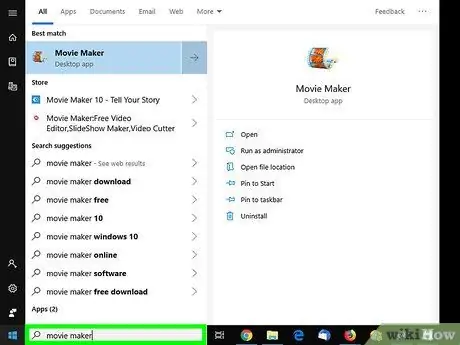
Kauj Ruam 8. Ntaus hauv windows movie txiag
Tom qab ntawd, koj lub khoos phis tawj yuav tshawb rau Windows Movie Maker program koj nyuam qhuav teeb tsa.
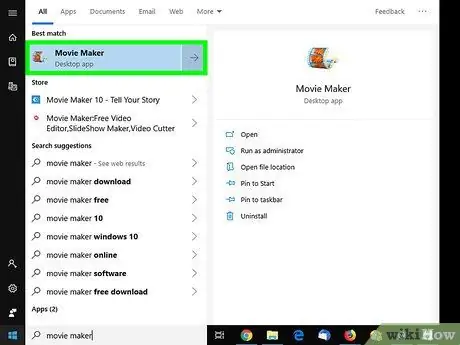
Kauj Ruam 9. Nyem Movie Maker
Qhov kev xaiv no yog qhia los ntawm lub cim reel nyob rau sab saum toj ntawm "Start" ntawv qhia zaub mov. Tom qab ntawd, Windows Qhov Tseem Ceeb cov ntsiab lus ntawm kev siv qhov rai yuav qhib.
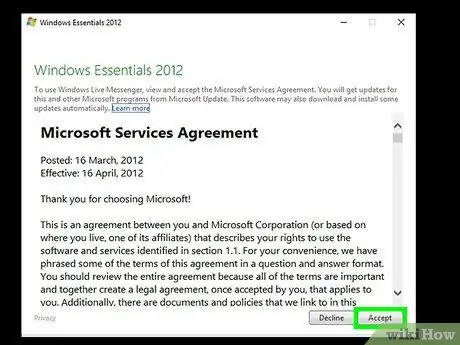
Kauj Ruam 10. Nyem Txais
Nws nyob hauv lub kaum sab xis-sab xis ntawm lub qhov rais. Tom qab ntawd, Qhov program Movie Maker qhov rai yuav qhib.
- Yog tias qhov program tsis qhib tom qab koj nyem " Txais ", rov qhib cov ntawv qhia zaub mov" Pib ", Ntaus hauv tus tsim yeeb yaj kiab, thiab nyem qhov tshwm sim" Tus Tsim Movie "Qhib nws.
- Tsis txhob kaw lub qhov rai teeb tsa ua ntej qhib qhov Movie Maker program.
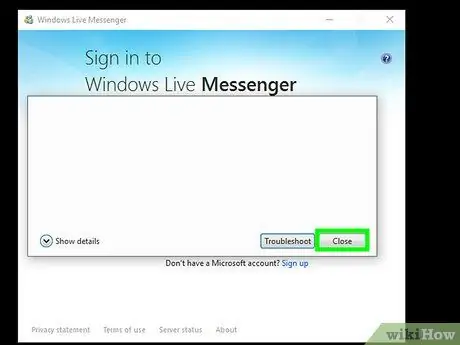
Kauj Ruam 11. Kaw qhov Windows Essentials installation window
Thaum lub qhov rai teeb tsa teeb pom nrog cov lus yuam kev, nyem rau " Kaw "Thiab lees paub qhov kev xaiv thaum nug. Tam sim no, koj tuaj yeem pib siv Windows Movie Maker tam sim ntawd.
Ntu 2 ntawm 5: Ntxiv Cov Ntaub Ntawv Project
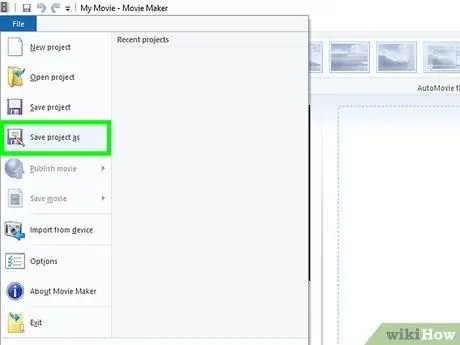
Kauj Ruam 1. Tsim txoj haujlwm tshiab
Nyem cov ntawv qhia zaub mov " Cov ntaub ntawv ", xaiv" Txuag qhov project li "Hauv cov ntawv qhia zaub mov nco, sau lub npe ntawm txoj haujlwm, xaiv cov ntawv tais ceev tseg rau ntawm sab laug ntawm lub qhov rais (piv txwv li" Duab "), thiab nyem" Txuag " Tom qab ntawd, txoj haujlwm tshiab yuav raug khaws tseg rau hauv cov ntaub ntawv/nplaub tshev.
Thaum lub sijhawm ua yeeb yaj kiab/yeeb yaj kiab tsim txheej txheem, koj tuaj yeem txuag qhov kev nce qib los ntawm nias Ctrl+S qhov tseem ceeb ua ke
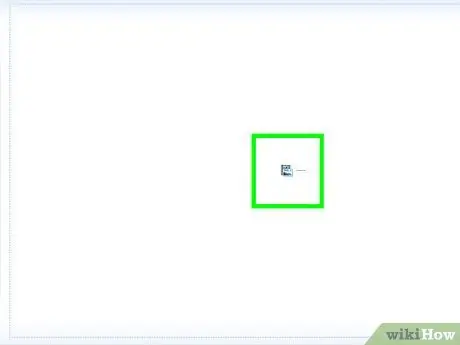
Kauj ruam 2. Nyem rau "Project" qhov rai
Qhov loj, lub qhov rai dawb paug yog nyob rau sab xis ntawm Windows Movie Maker window. Thaum nyem, Qhov File Explorer window yuav tshwm.
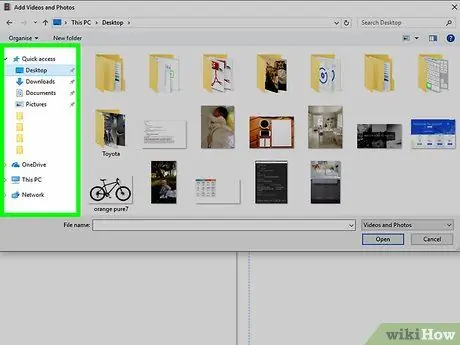
Kauj Ruam 3. Mus ntsib daim nplaub tshev uas muaj cov duab lossis yees duab
Nyob rau sab laug ntawm qhov File Explorer window, nyem rau daim nplaub tshev uas muaj cov vis dis aus lossis duab.
Koj yuav xav tau hla ob peb daim ntawv txhawm rau nrhiav cov ntawv uas koj xav tau
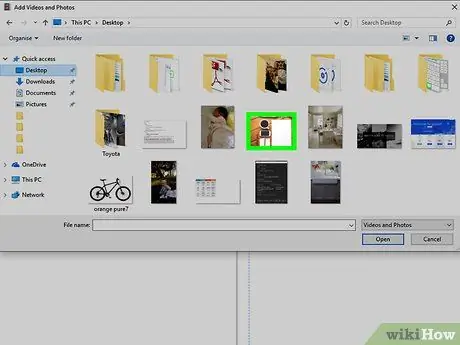
Kauj Ruam 4. Xaiv daim duab lossis yees duab
Nyem thiab rub tus cursor hla cov npe ntawm cov duab thiab/lossis cov vis dis aus los xaiv tag nrho cov ntsiab lus, lossis nias thiab tuav tus yuam sij Ctrl thaum nyem rau txhua daim ntawv los xaiv lawv tus kheej (ib tus zuj zus).
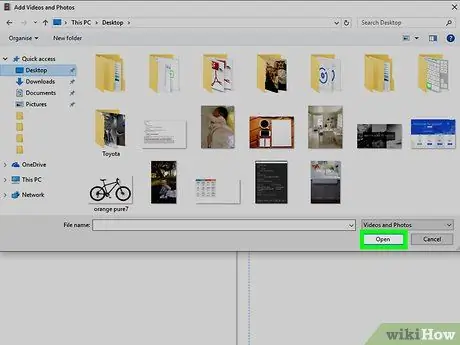
Kauj Ruam 5. Nyem Qhib
Nws nyob hauv lub kaum sab xis-sab xis ntawm lub qhov rais. Tom qab ntawv, xaiv cov ntawv yuav raug ntxiv rau Windows Windows Maker program.
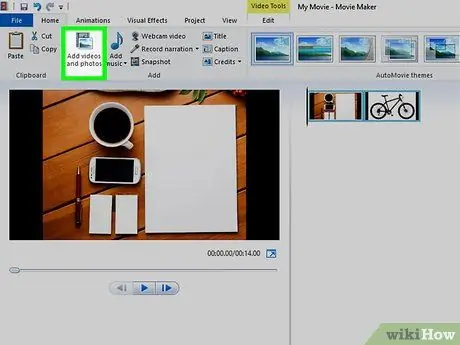
Kauj Ruam 6. Ntxiv cov duab thiab yeeb yaj kiab ntxiv yog tsim nyog
Txhawm rau ntxiv cov ntsiab lus, nyem lub pob " Ntxiv cov vis dis aus thiab duab "Nyob rau sab saum toj ntawm Windows Movie Maker window, tom qab ntawd xaiv cov ntaub ntawv xav tau thiab nyem rau" khawm dua. Qhib ”.
Koj tseem tuaj yeem nyem qhov "Project" qhov rai thiab nyem qhov kev xaiv " Ntxiv cov vis dis aus thiab duab "Hauv cov ntawv qhia zaub mov nco-down.
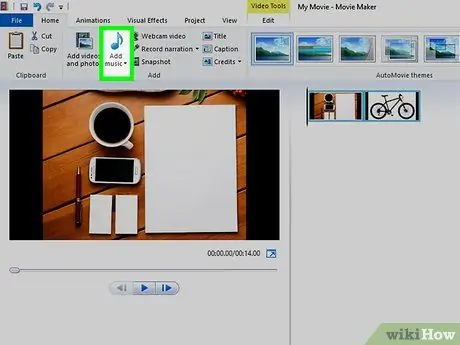
Kauj Ruam 7. Ntxiv cov nkauj
Nyem qhov kev xaiv " Ntxiv suab paj nruag "Nyob rau sab saum toj ntawm Windows Movie Maker window, nyem" Ntxiv suab paj nruag… "Hauv cov ntawv qhia zaub mov nco-down, mus rau daim nplaub tshev uas muaj cov nkauj uas xav tau, xaiv cov ntawv koj xav siv, thiab nyem rau" Qhib " Tom qab ntawd, cov nkauj yuav muab tso rau hauv qab daim duab lossis video uas tau xaiv ua ntej.
Ntu 3 ntawm 5: Tswj Cov Ntaub Ntawv Project
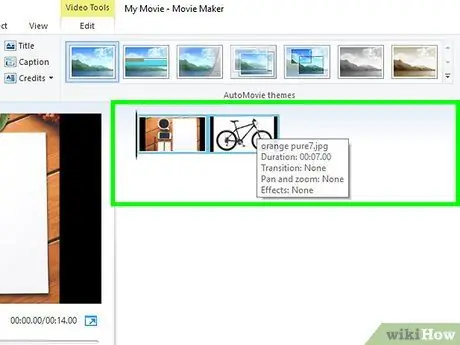
Kauj Ruam 1. Txiav txim qhov kev txiav txim ntawm cov ntaub ntawv
Txheeb xyuas cov ntaub ntawv phiaj xwm uas twb muaj lawm thiab txiav txim siab cov ntaub ntawv twg yuav tsum tau muab tso ua ntej, thib ob, thiab tom ntej. Koj tseem tuaj yeem hais qhia qhov pib rau lub suab nkauj kom pib.
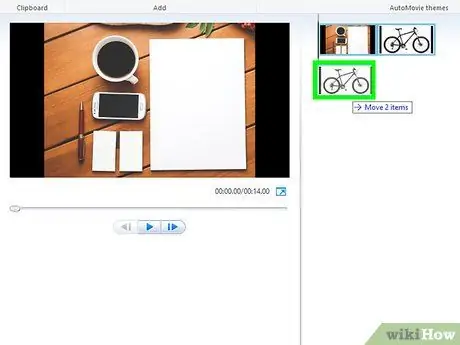
Kauj Ruam 2. Txheeb cov ntaub ntawv
Nyem thiab luag cov ntaub ntawv uas koj xav siv thaum pib ntawm daim vis dis aus mus rau lub kaum sab laug saum toj kawg nkaus ntawm "Qhov Haujlwm" qhov rai los tuav nws, tom qab ntawd rub cov ntawv tom ntej thiab tso nws sab xis ntawm thawj cov ntawv.
Koj tuaj yeem pom kab ntsug ntawm ob daim ntawv. Kab ntawv qhia tias yog koj tso lub pob nas, ob daim ntawv yuav raug txuas
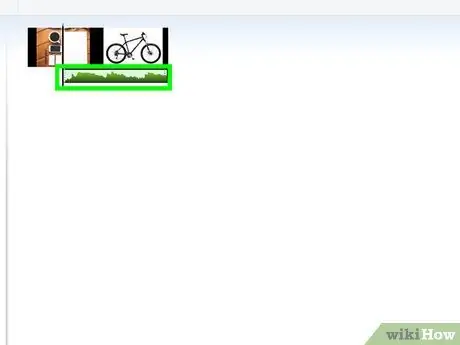
Kauj Ruam 3. Muab cov nkauj tso
Nyem thiab luag lub suab paj nruag ntsuab nyob hauv qab daim duab/yees duab rau sab laug lossis sab xis, tom qab ntawd tso nws kom txav nws.
Nco ntsoov tias qhov kawg ntawm cov nkauj yuav ua ke nrog qhov kawg ntawm cov vis dis aus lossis duab yog tias tag nrho qhov ntev ntawm cov vis dis aus lossis yees duab tsis sib xws lossis ntau dua qhov ntev ntawm cov nkauj
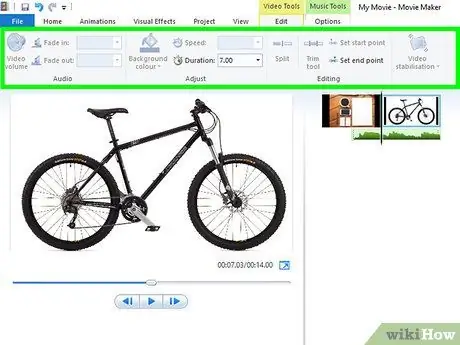
Kauj Ruam 4. Kho cov duab thaj chaw
Ob npaug nias rau daim duab kom qhib lub qhov rai qhov khoom nyob rau hauv lub cuab yeej nyob rau sab saum toj ntawm lub qhov rais. Tom qab ntawd, koj tuaj yeem hloov qee yam xws li:
- "Ntev" - Nyem rau "Lub Sijhawm" lub npov, tom qab ntawd ntaus tus lej uas qhia txog lub sijhawm ntawm cov duab tso tawm (hauv vib nas this).
- "Qhov Kawg" - Nyem thiab rub cov kab ntsug dub nyob hauv qhov "Project" qhov rai mus rau ib feem ntawm daim duab lossis video uas koj xav txiav ua ob ntu thiab txav mus rau ntu tom ntej, tom qab ntawd nyem rau "khawm" Teeb qhov kawg "Ntawm toolbar.
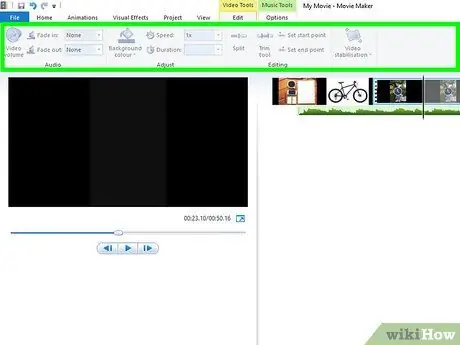
Kauj Ruam 5. Kho cov vis dis aus thaj chaw
Ob npaug nias qhov vis dis aus hauv "Project" qhov rai kom qhib lub qhov rai qhov khoom ntawm lub cuab yeej. Tom qab ntawd, koj tuaj yeem hloov pauv yam xws li:
- "Volume" - Nyem qhov kev xaiv " Video ntim ", Tom qab ntawd nyem thiab rub lub ntim slider sab laug lossis sab xis.
- "Fade" - Nyem rau "Fade in" lossis "Fade out" box, ces nyem " qeeb ”, “ Nruab nrab ", los yog" Ceev ”.
- "Ceev"-Nyem rau "Ceev" lub npov nco-down, tom qab ntawd xaiv qhov video xav tau ceev. Koj tseem tuaj yeem ntaus qhov nrawm.
-
"Trim" - Nyem " trim cuab yeej ", Nyem thiab rub ib qho ntawm cov kab ntawv hauv qab cov vis dis aus los txiav qhov ntev ntawm cov vis dis aus, thiab nyem" Txuag trim "Nyob rau sab saum toj ntawm lub qhov rais.
Cov cuab yeej/cov haujlwm no muaj cov haujlwm zoo ib yam li "Pib/Kawg Qhov Taw Qhia"
- "Stabilization" - Nyem " Kev ruaj ntseg yees duab ", Tom qab ntawd xaiv qhov ua kom ruaj khov nyob hauv cov ntawv qhia zaub mov nco.
- Koj tseem tuaj yeem faib cov vis dis aus ua ob ntu los ntawm kev rub cov kab ntsug mus rau qhov sib cais, tom qab ntawv nyem rau " Sib cais " Nrog rau qhov tshwj xeeb no, koj tuaj yeem ntxig lwm cov ntaub ntawv ntawm ob ntu ntawm daim vis dis aus (piv txwv li lus lossis duab).
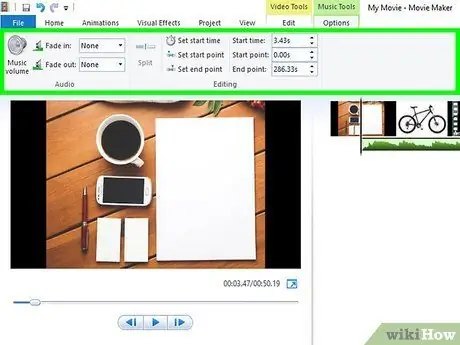
Kauj Ruam 6. Kho cov cuab yeej suab paj nruag
Nyem ob npaug rau kab nkauj, tom qab ntawd hloov cov hauv qab no ntawm lub cuab yeej:
- "Volumes" - Nyem " suab paj nruag ntim ' ", Tom qab ntawd nyem thiab rub tus swb sab laug lossis sab xis.
- "Fade" - Nyem rau "Fade in" lossis "Fade out" box, ces nyem " qeeb ”, “ Nruab nrab ", los yog" Ceev ”.
- "Sijhawm Pib" - Ntaus lub sijhawm lossis sijhawm sijhawm (hauv vib nas this) ntawm qhov chaw uas koj xav kom zaj nkauj pib hauv lub thawv "Pib sijhawm".
- "Pib Qhov Chaw" - Ntaus lub sijhawm lossis lub sijhawm (hauv vib nas this) hauv daim vis dis aus qhia qhov pib ntawm zaj nkauj hauv lub thawv "Pib taw tes".
- "Qhov Kawg Nkaus" - Ntaus lub sijhawm lossis lub sijhawm (hauv vib nas this) hauv daim vis dis aus uas qhia txog qhov kawg ntawm zaj nkauj ua si hauv lub npov "Qhov kawg".
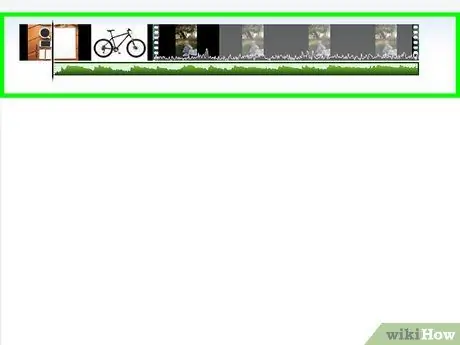
Kauj Ruam 7. Ua kom ntseeg tau tias txhua daim ntawv raug kho raws li qhov koj nyiam
Txhawm rau kom cov yeeb yaj kiab tshwm sim kom raug, koj yuav tsum tau hloov kho txhua cov ntaub ntawv qhov ntev (thiab lwm txoj hauv kev yog tias muaj) kom sib haum rau txhua qhov tsos ntawm cov yeeb yaj kiab.
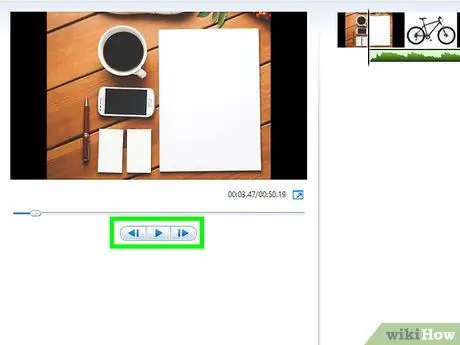
Kauj Ruam 8. Saib ua ntej cov yeeb yaj kiab kho
Nyem rau "Ua Si" khawm hauv qab ntawm lub qhov rai saib ua ntej ntawm sab laug ntawm Windows Movie Maker window. Thaum cov yeeb yaj kiab yog txoj kev uas koj xav tau, koj npaj tau ntxiv cov teebmeem rau hauv zaj yeeb yaj kiab.
Ntu 4 ntawm 5: Ntxiv Cov Teeb Meem
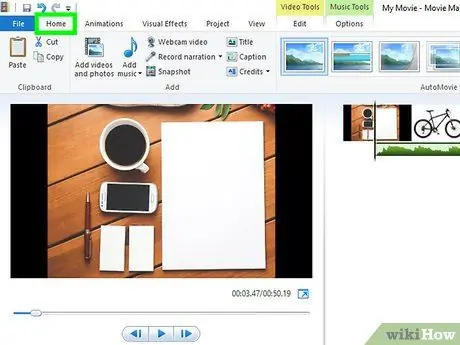
Kauj Ruam 1. Nyem rau Tsev tab
Nws nyob rau saum kaum sab laug ntawm lub qhov rais. Tom qab ntawd, koj yuav raug coj rov qab mus rau qhov kho qhov toolbar.
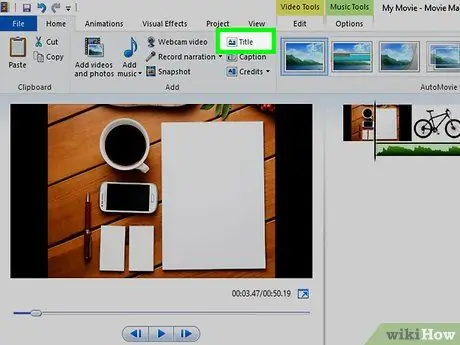
Kauj Ruam 2. Nyem Titles
Qhov kev xaiv no nyob hauv ntu "Ntxiv" ntawm lub cuab yeej " Tsev ”.
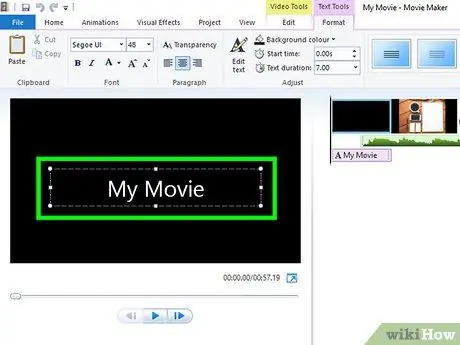
Kauj Ruam 3. Sau cov npe ntawv
Hauv lub npov ntawv uas tshwm hauv lub qhov rai saib ua ntej, ntaus lub npe koj xav ntxiv rau hauv cov vis dis aus.
- Koj kuj tseem tuaj yeem hloov qhov ntev ntawm nplooj ntawv npe hauv ntu "Kho" ntawm lub cuab yeej los ntawm txhaj lub npov ntawv mus rau sab xis ntawm lub moos cim nrog tus xub ntsuab, tom qab ntawd qhia lub sijhawm tshiab.
- Yog tias koj xav hloov qhov loj me, font, lossis hom ntawv ntawm lub npe, koj tuaj yeem hloov kho hauv ntu "Font" ntawm toolbar.
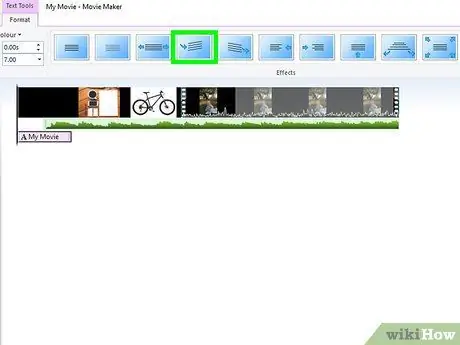
Kauj Ruam 4. Ntxiv qhov hloov pauv mus rau lub npe
Nyem ib lub cim nyob hauv ntu "Cov teebmeem" ntawm lub cuab yeej, tom qab ntawd tshuaj xyuas cov txiaj ntsig uas tau xaiv. Yog tias koj nyiam cov nyhuv, nws yuav siv ncaj qha rau nplooj ntawv npe.
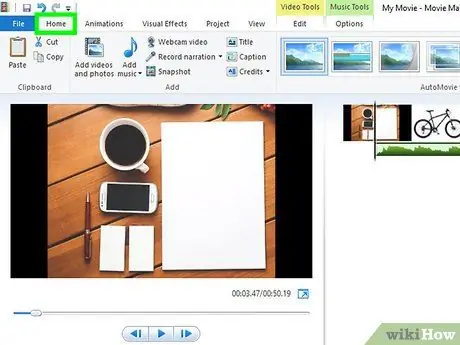
Kauj Ruam 5. Rov qab mus rau "Tsev" tab
Nyem " Tsev "Rov qab mus rau qhov kho qhov toolbar.
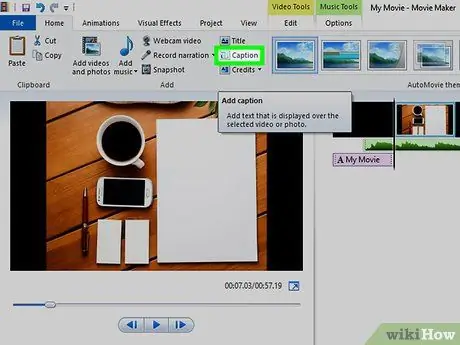
Kauj Ruam 6. Ntxiv kab lus rau daim ntawv
Nyem rau daim duab lossis vis dis aus uas koj xav ntxiv cov npe, tom qab ntawv nyem " Kab lus "Hauv ntu" Ntxiv "toolbar ntu.
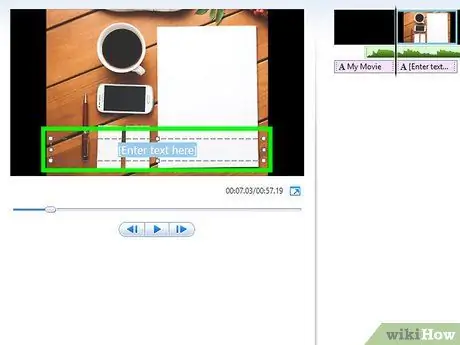
Kauj Ruam 7. Sau kab ntawv kab lus
Ntaus cov ntawv koj xav siv ua kab lus, tom qab ntawd nyem Enter. Tom qab ntawd, cov lus piav qhia yuav raug ntxiv hauv qab cov ntawv xaiv.
- Koj tuaj yeem kho cov kab lus ib yam li koj yuav hloov cov ntawv npe.
- Yog tias koj xav txav cov ntawv sau mus rau lwm txoj haujlwm hauv cov ntawv, nyem thiab rub lub thawv ntawv paj yeeb liab rau sab laug lossis sab xis, tom qab ntawd tso nws kom txav nws.
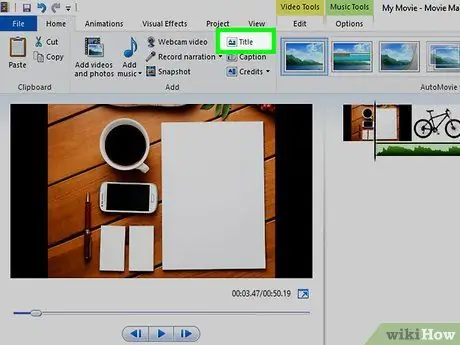
Kauj Ruam 8. Ntxiv lwm cov lus thiab cov npe yog tias tsim nyog
Koj tuaj yeem tsim ntau nplooj ntawv nplooj ntawv los siv ua ntu ntu ntawm cov yeeb yaj kiab. Koj tseem tuaj yeem ntxiv cov lus piav qhia rau lwm cov ntaub ntawv.
Koj kuj tseem tuaj yeem ntxiv nplooj ntawv tus account (khab nias) thaum kawg ntawm zaj yeeb yaj kiab los ntawm txhaj " Khab nias "Nyob rau hauv" Ntxiv "ntu ntawm" tab Tsev ”.
Ntu 5 ntawm 5: Txuag Yeeb Yaj Kiab
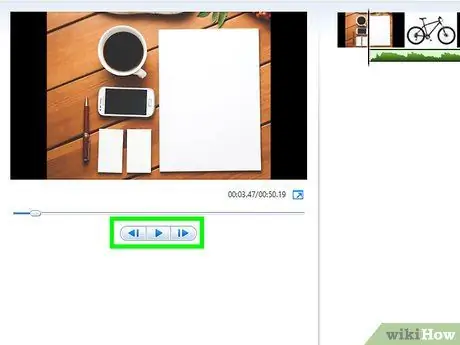
Kauj Ruam 1. Saib ua ntej cov yeeb yam tsim
Nyem rau "Ua Si" khawm nyob hauv qab qhov saib ua yeeb yaj kiab qhov rai ntawm sab laug ntawm qhov program. Yog tias cov yeeb yaj kiab zoo li qhov koj xav tau, koj npaj tau txuag nws.
- Yog tias zaj yeeb yaj kiab xav tau hloov kho lossis ua kom haum, ua qhov hloov pauv tsim nyog ua ntej txav mus rau qib tom ntej.
- Thaum kho cov txheej txheem, cov nkauj ua si yuav ua suab tsis zoo (lossis luv dhau rau lub sijhawm). Hauv qhov xwm txheej no, xyuas kom lub suab paj nruag siv tau raug kho kom raug kom haum cov yeeb yaj kiab ua ntej hloov mus rau qib tom ntej.
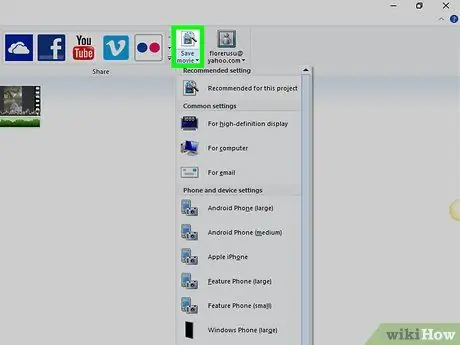
Kauj Ruam 2. Nyem Txuag zaj yeeb yaj kiab
Nws nyob rau sab xis-sab xis ntawm lub qhov rais. Tom qab ntawd, cov ntawv qhia zaub mov nco-down yuav tshwm.
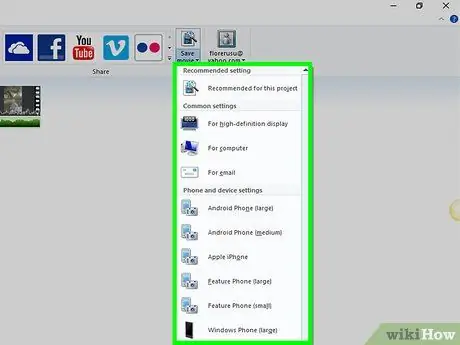
Kauj Ruam 3. Xaiv hom ntawv
Yog tias koj tsis paub hom ntawv koj xav siv, nyem " Pom zoo rau txoj haujlwm no "Nyob rau sab saum toj ntawm cov ntawv qhia zaub mov nco-down. Txwv tsis pub, nyem qhov hom ntawv koj xav siv.
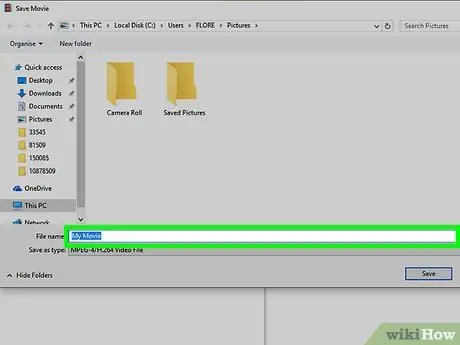
Kauj Ruam 4. Sau lub npe zaj duab xis
Ntaus lub npe koj xav siv ua lub npe ua yeeb yaj kiab.
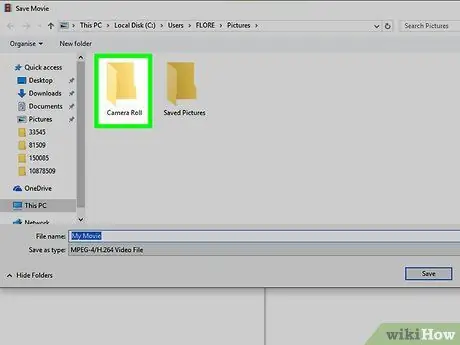
Kauj Ruam 5. Xaiv cov ntawv khaws cia
Ntawm sab laug ntawm lub qhov rais, nyem rau daim nplaub tshev uas koj xav khaws koj cov yeeb yaj kiab cov ntaub ntawv.
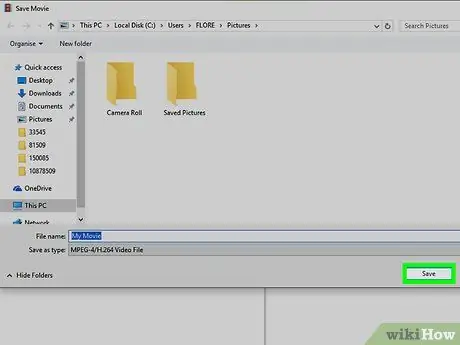
Kauj Ruam 6. Nyem khawm Txuag
Nws nyob hauv lub kaum sab xis-sab xis ntawm lub qhov rais. Tom qab ntawd, cov ntawv ua yeeb yaj kiab yuav raug cawm thiab txoj haujlwm yuav raug xa tawm mus rau cov ntawv ntawd. Ua siab ntev raws li cov txheej txheem xa tawm video tuaj yeem siv sijhawm, tshwj xeeb tshaj yog rau cov phiaj xwm ntxaws ntxiv.
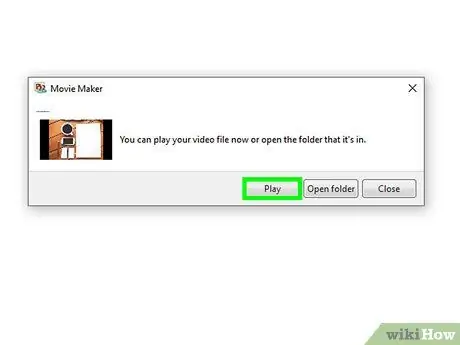
Kauj Ruam 7. Nyem Ua Si thaum hais kom ua
Tom qab ntawd, cov yeeb yaj kiab yuav ua si hauv lub khoos phis tawj lub ntsiab video player program.
Lub tswv yim
- Nws yog lub tswv yim zoo kom khaws cov phiaj xwm phiaj xwm (feem ntau yog cim nrog Windows Movie Maker icon). Nrog cov ntaub ntawv no, koj tuaj yeem rov qab qhib thiab kho cov vis dis aus, yam tsis tas yuav pib dua los ntawm kos.
- Cov txheej txheem siv piav qhia hauv kab lus no tseem siv rau Windows 7 cov neeg siv vim tias Windows Movie Maker program tau suav nrog hauv Windows 7 pob teeb tsa.







